Cum de a desena culoarea în vopsea ms
pași Editare
Metoda 1 de la 2:
În Windows 7 și versiunile ulterioare ale sistemului de operare Windows Editare
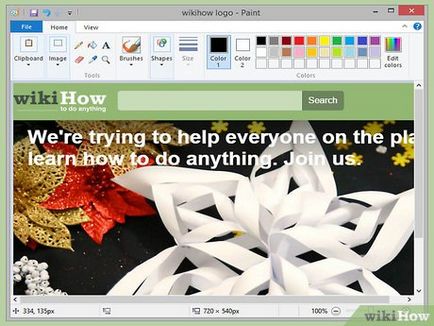
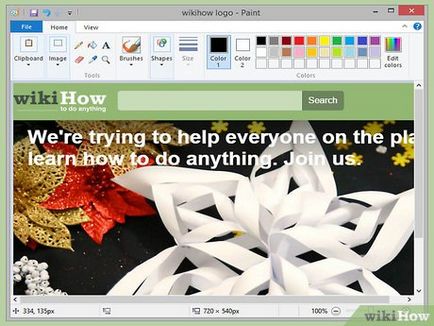
- Instrumentul „Inversare Imagine“ este util atunci când aveți nevoie pentru a schimba culoarea unui loc în imagine sau logo-ul, astfel încât să nu se schimbe întreaga schemă de culori. [2]
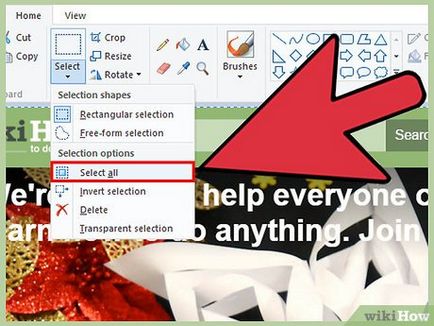
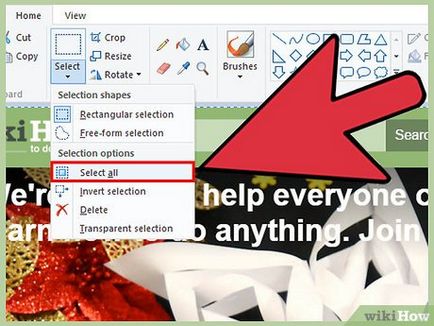
- Dacă doriți să inversa culorile dintr-o anumită zonă a imaginii, selectați numai această zonă.
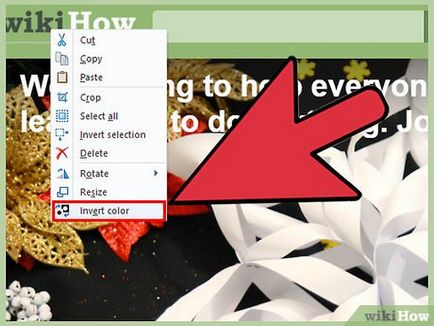
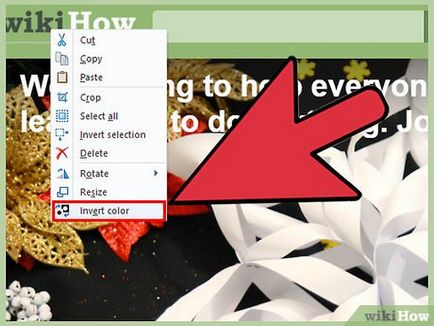
- Apăsați pe Ctrl + Shift + I pentru a inversa culorile rapid.
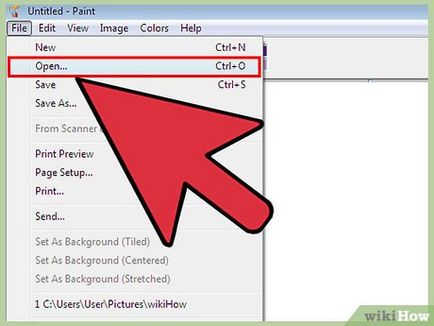
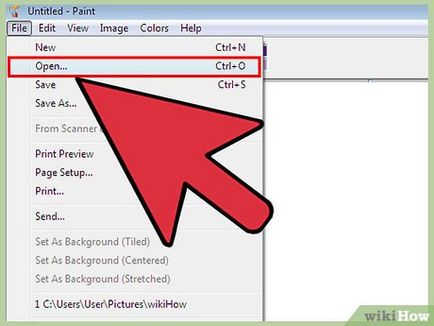
- Deschideți Paint, faceți clic pe pictograma programului de pe desktop sau din meniul „Start“. Apoi, faceți clic pe "File" - "Open". Localizați și selectați imaginea a cărei culori doriți să invertit și apoi faceți clic pe ⌅ Enter sau „Open“. [5]
- Fără a deschide Paint, localizați fișierul de imagine al cărui culori doriți să inverseze hard disk. Faceți clic pe fișier, faceți clic dreapta și selectați „Open with» - «MS Paint». Imaginea se va deschide în MS Paint.
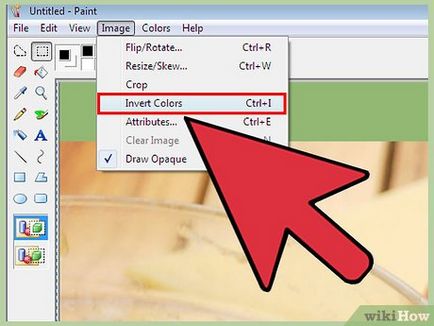
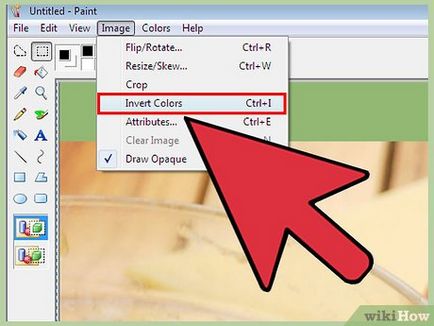
- Pentru a inversa rapid culori, pur și simplu apăsați pe Ctrl + I. Amintiți-vă că această combinație de taste funcționează numai în Windows Vista și versiunile anterioare de Windows.
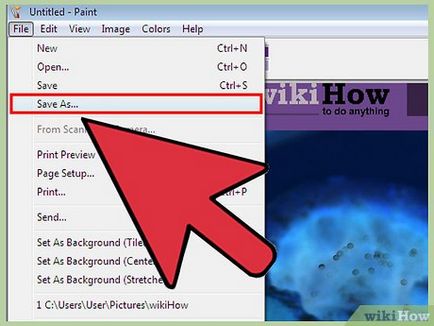
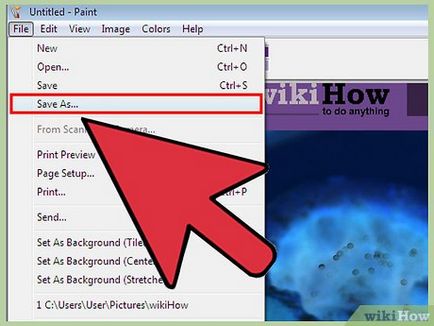
Salvați imaginea. Pentru a face acest lucru, faceți clic pe "File" - "Save as". Introduceți un nume de fișier și selectați tipul acestuia (dacă este necesar). Salvați imaginea editată în folderul pe care le puteți găsi cu ușurință atunci când este nevoie. Apoi faceți clic pe „Salvați“.